Dalam beberapa kasus, Anda ingin mengambil cadangan disk optik Anda di drive lokal Anda untuk mengakses dan menggunakannya sebagai mengakses dan menggunakan drive CD/DVD fisik Anda. Dalam tutorial ini Anda dapat menemukan petunjuk sederhana tentang cara menyimpan konten DVD, CD, DVD, HD-DVD, atau Blu-ray Anda ke arsip gambar ISO untuk pencadangan, akses mudah, atau alasan lainnya.
Untuk tugas ini saya lebih suka menggunakan aplikasi yang ringan dan mudah digunakan, bernama “ImgBurn”. ImgBurnmendukung semua versi sistem operasi Microsoft Windows dari Windows 95 hingga Windows 8. (98, SAYA, XP, VISTA, 7, 8, NT4, 2000, XP, 2003, 2008).
Bagaimana cara menyimpan? Isi disk DVD atau CD dalam file gambar ISO menggunakan ImgBurn.
Langkah 1: Unduh dan instal "ImgBurn".
1. UnduhImgBurn dari: http://www.imgburn.com/
2. Memilih "Lari" di jendela pop-up.

3. Memilih "Berikutnya” di layar pertama wizard pengaturan ImgBurn.

4.Menerima itu perjanjian lisensi dan pilih “Berikutnya”.

5. Biarkan opsi pengaturan default dan pilih "Berikutnya".

6. Tinggalkan lokasi penginstalan default (kecuali Anda menggunakan lokasi lain untuk menginstal program) dan pilih "Berikutnya".

7. Memilih "Berikutnya” di opsi folder menu mulai.

8. Ketika instalasi selesai, pilih “Menyelesaikan” dan mulai menggunakan ImgBurn.

Langkah 2: Buat arsip gambar ISO dari DVD, CD, dll. menggunakan ImgBurn.
1. Letakkan disk optik yang ingin Anda buat gambarnya, pada drive CD/DVD dan klik dua kali pada ImgBurn aplikasi di bawah Program.
2. Wketika aplikasi ImgBurn dimulai, klik pada "Buat file Gambar dari disk" pilihan. 
3. Pilih drive CD/DVD Sumber (jika Anda memiliki lebih dari itu).
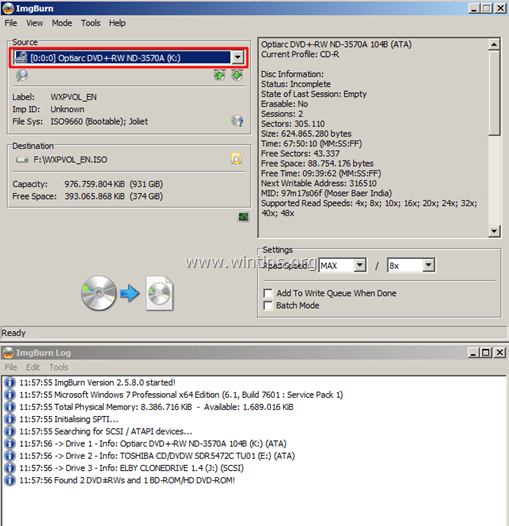
4. Pilih nama (opsional) & lokasi tujuan untuk arsip gambar ISO.
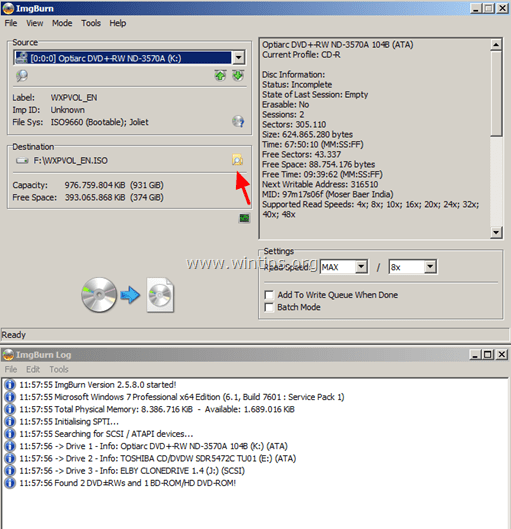
5. Terakhir tekan 'Baca & Bakar” untuk membuat file ISO dari disk optik Anda.
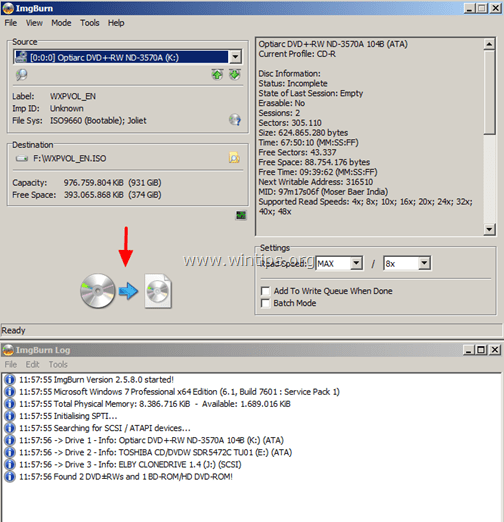
6. Tunggu hingga operasi selesai dan Anda selesai! Arahkan ke folder tujuan untuk menemukan file gambar ISO yang baru dibuat dari cakram optik Anda.
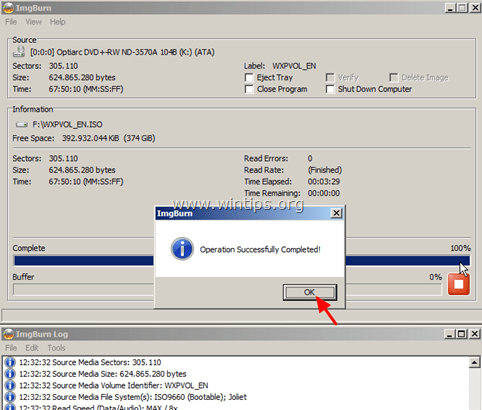
Mulai sekarang, dengan menggunakan citra ISO, Anda dapat:
- Buka dan jelajahi konten file gambar ISO seperti yang Anda lakukan dengan drive CD/DVD optik Anda. Cara membuka file ISO di Windows 8, 7, Vista, XP, Server 2008, 2003.
- Bakar file gambar ISO ke disk optik.
Itu dia!